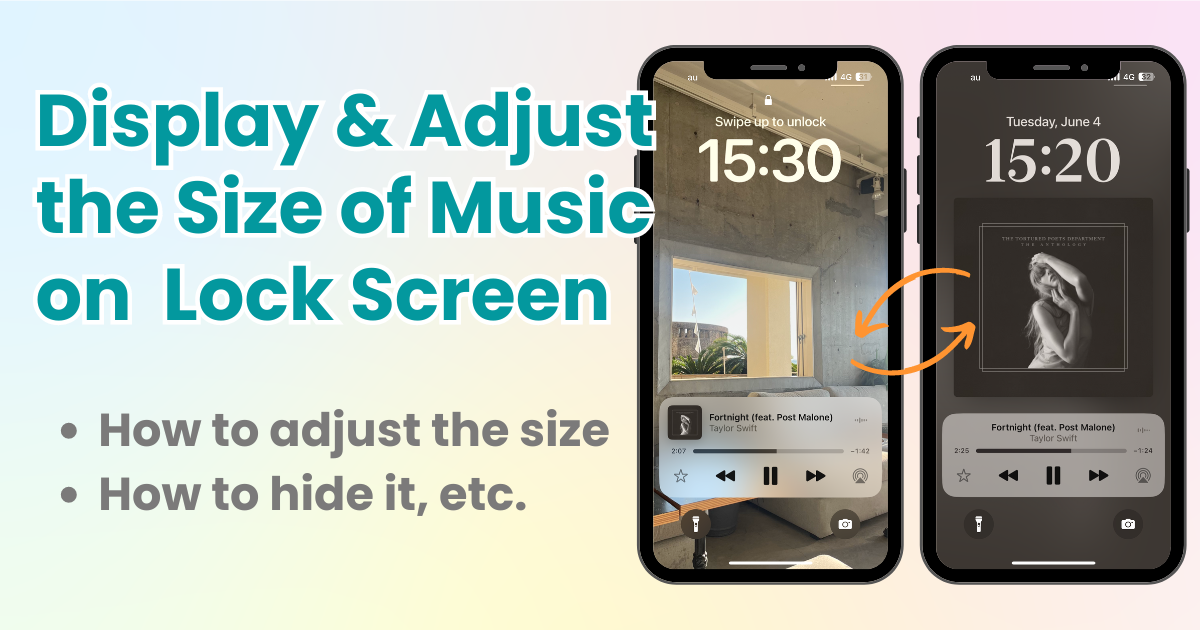

Trebate namjensku aplikaciju da prilagodite svoj početni zaslon sa stilom! Ovo je konačna verzija aplikacije za odijevanje koja sadrži sve materijale za odijevanje!
Jeste li znali da na zaključanom zaslonu iPhonea postoji način rada koji prikazuje informacije o pjesmi koja se trenutno reproducira , a vi imate različite kontrole nad zaslonom?
Ovaj put ću objasniti kako prikazati glazbu na zaključanom zaslonu , kako smanjiti ili povećati naslovnu sliku albuma , kako je ukloniti kada je zaustavljena i kako je prikazati tijekom punjenja—uživajte u glazbi na zaključanom zaslonu !
Za prikaz glazbe na zaključanom zaslonu najprije ažurirajte svoj iPhone na najnoviji OS (iOS 16 ili noviji).
Imajte na umu da se iOS 16 može ažurirati na iPhone 8 i novijim modelima . Stoga, ako imate iPhone 7 ili stariji, imajte na umu da ne možete ažurirati.
Evo koraka za prikaz glazbe na zaključanom zaslonu . Ovaj put ću koristiti Apple Music kao primjer, ali druge aplikacije slijede sličan proces!
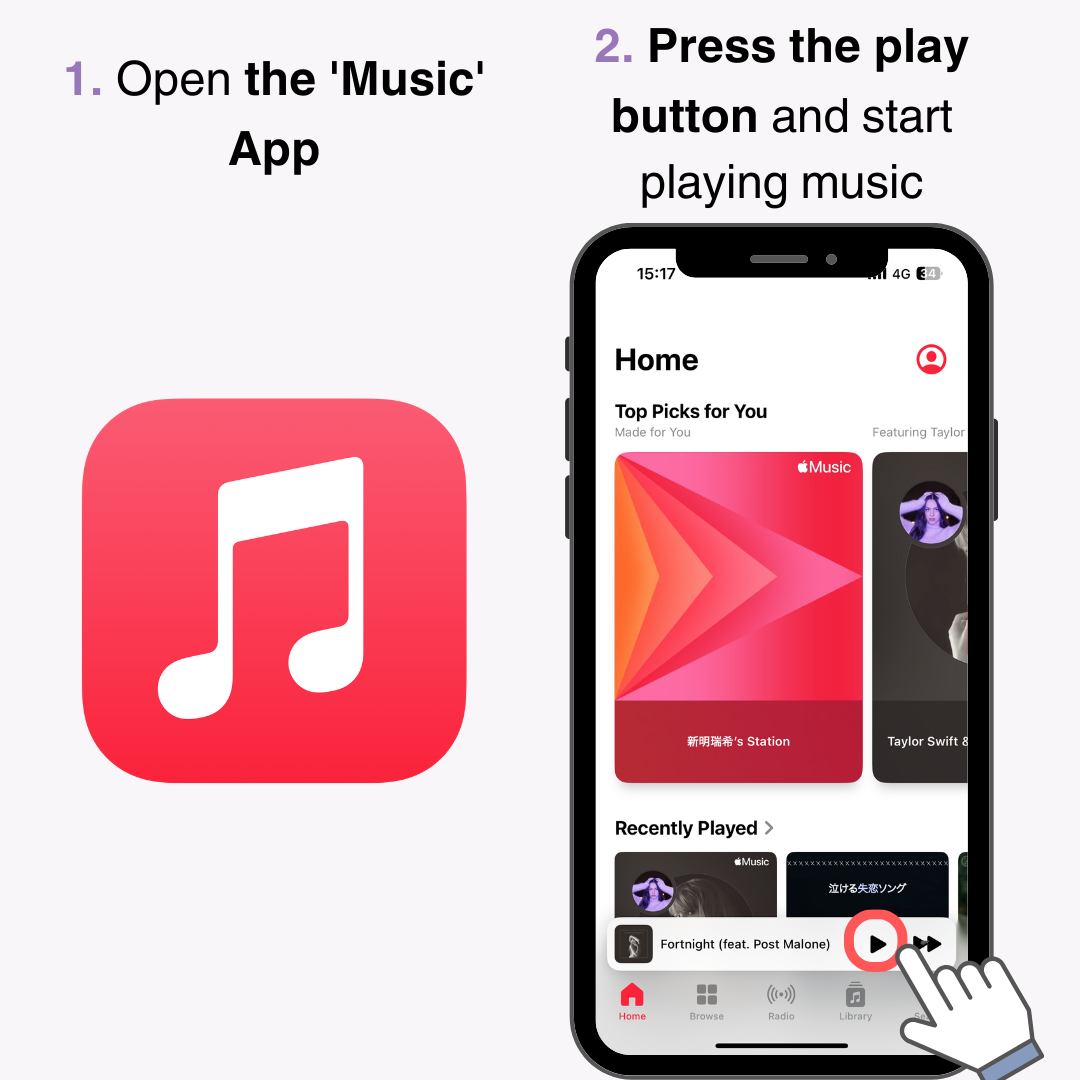
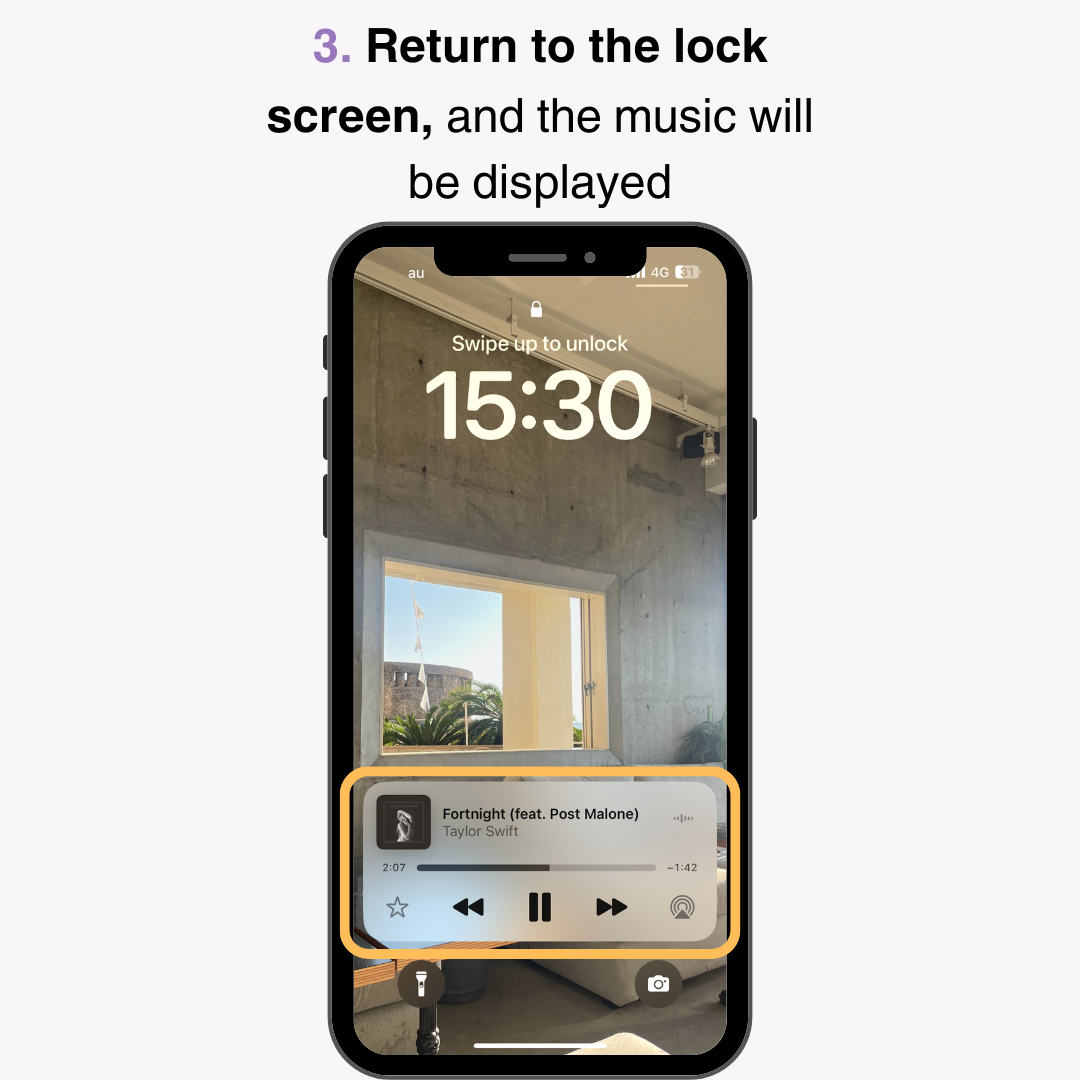
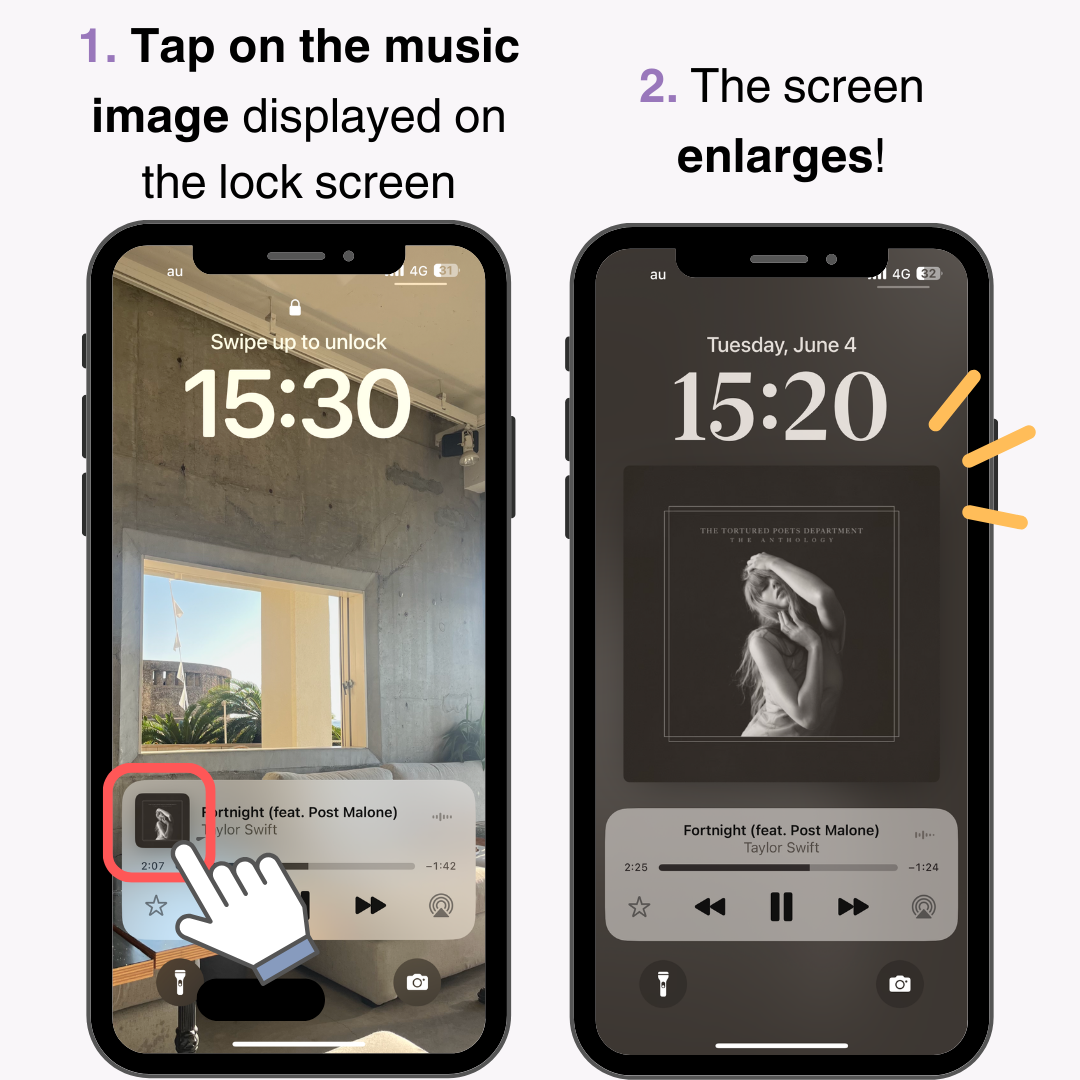
Samo učinite suprotno od onoga što ste učinili da ga povećate!
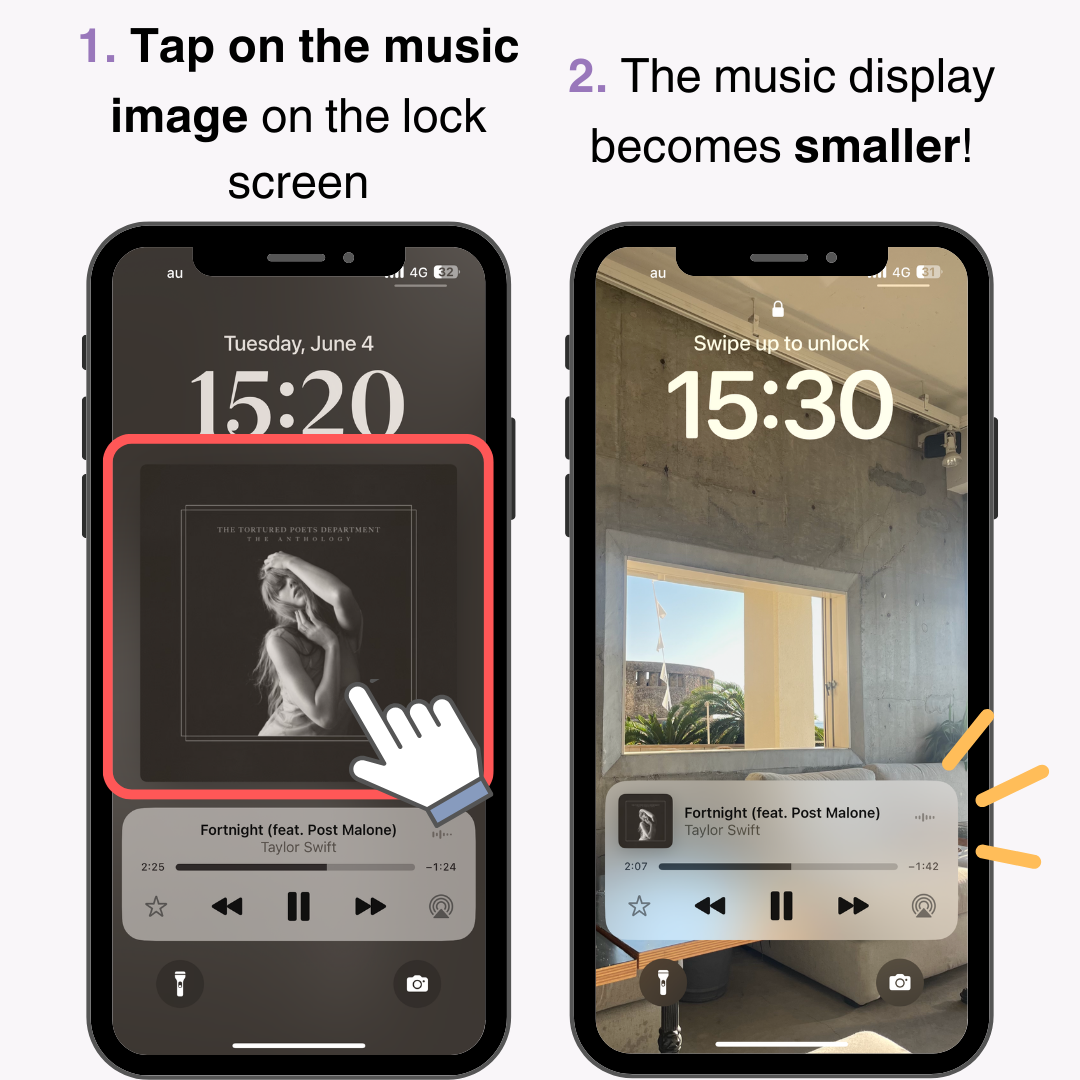
Nažalost, čak i ako prestanete reproducirati glazbu, ilustracija se i dalje prikazuje na zaključanom zaslonu.
Ako želite sakriti prikaz glazbe na zaključanom zaslonu, postoje dvije metode:
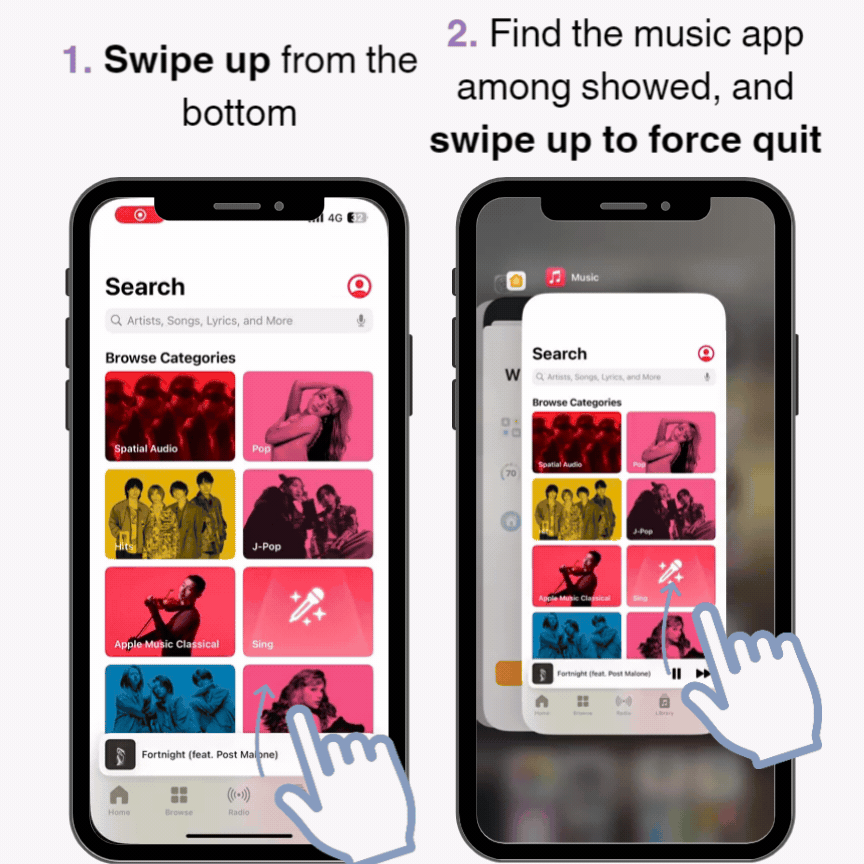
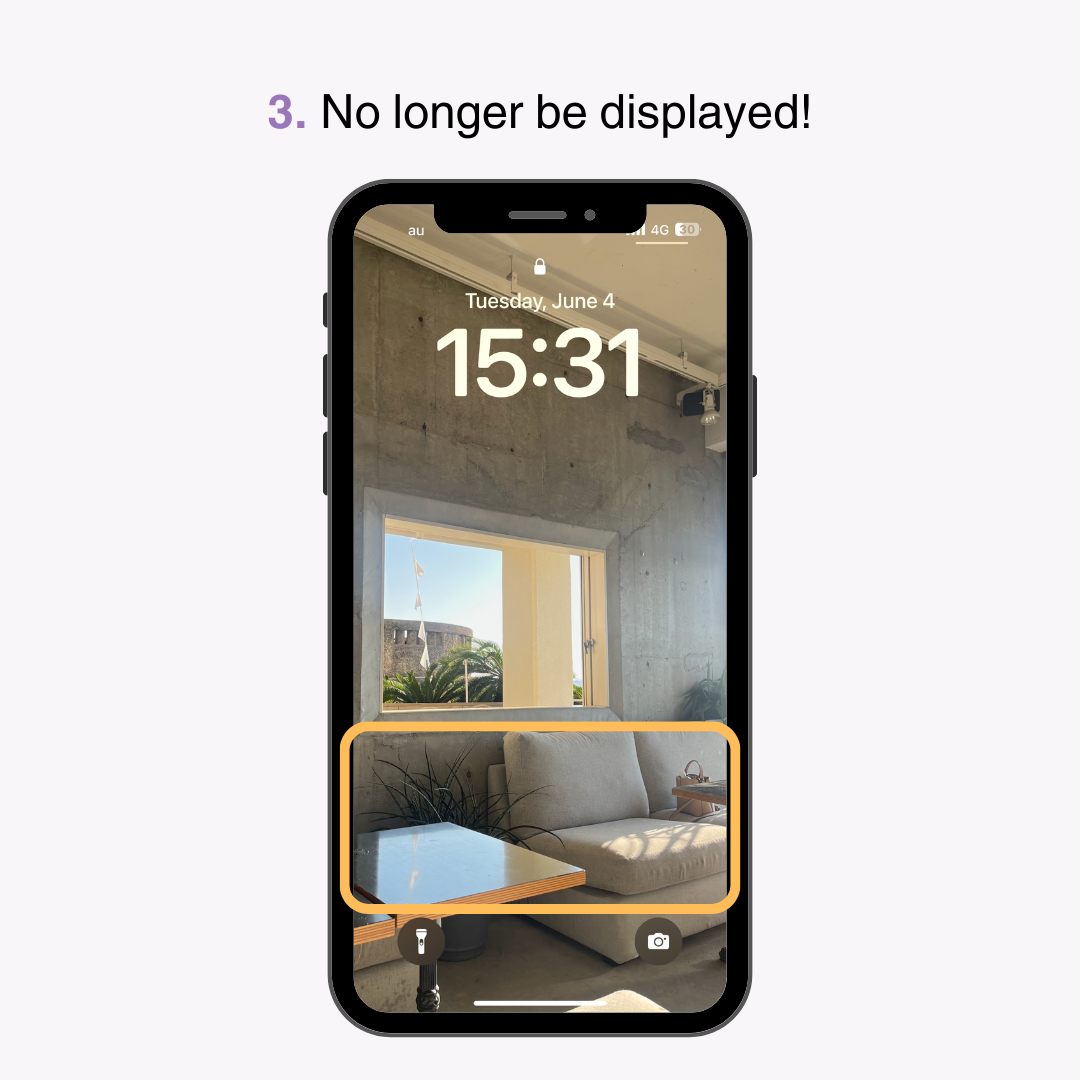
Isključivanjem i ponovnim pokretanjem iPhonea uklonit ćete zaslon!
Ovaj članak detaljno opisuje kako prikazati informacije o glazbi na zaključanom zaslonu iPhonea . Možete jednostavno prikazati informacije o pjesmi koja se trenutno reproducira na zaključanom zaslonu pomoću aplikacija kao što su Apple Music ili Spotify ako ste ažurirani na najnoviju verziju .
Promjena veličine je jednostavna, stoga svakako provjerite!
Neka vaše vrijeme uživanja u glazbi na vašem iPhoneu bude još ispunjenije!
Povezani članci